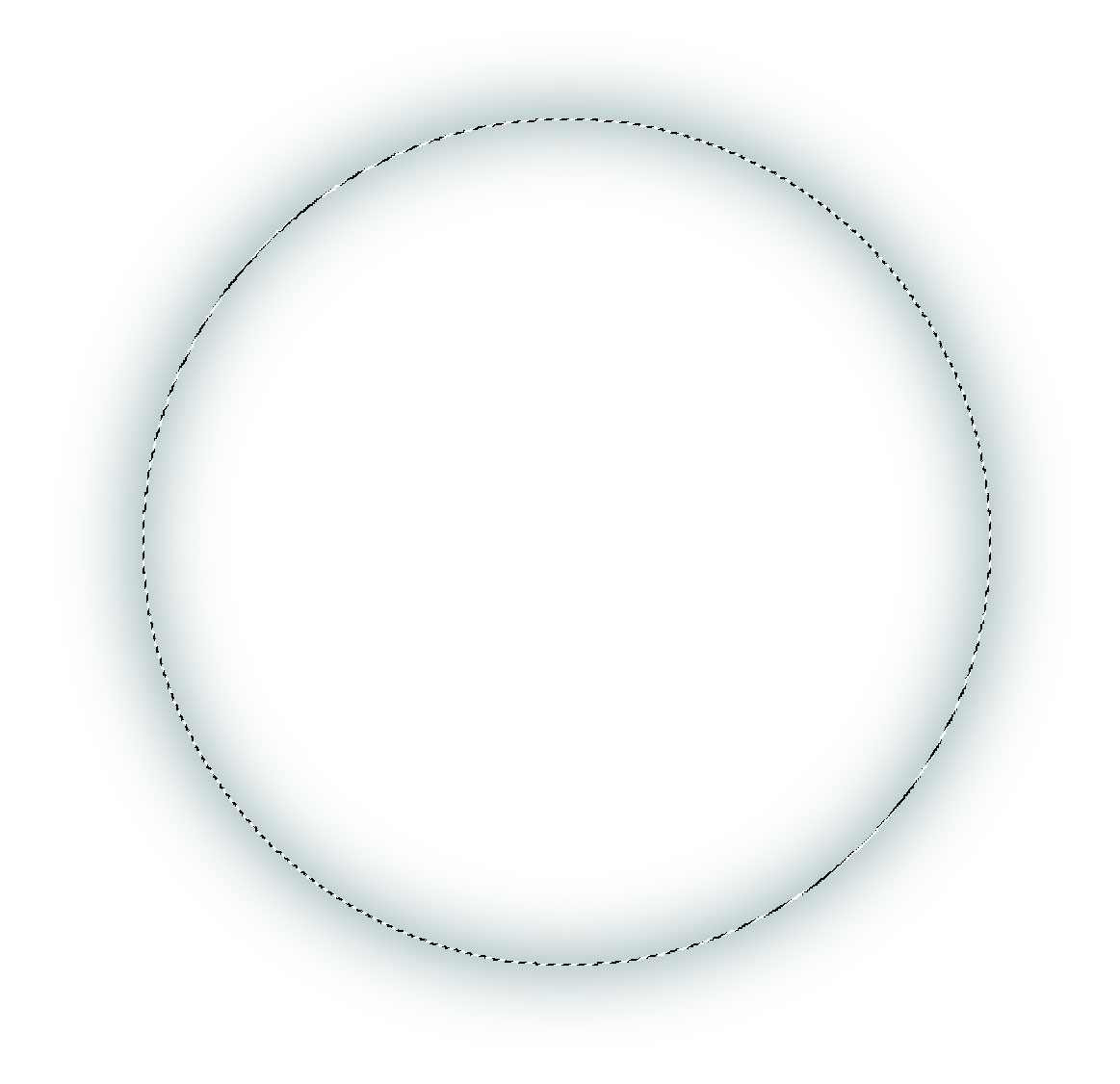ホーム
> crft 勝手マニュアル
> Adobe Photoshopの勝手マニュアル
> Photoshopのメインメニュー
> 編集(E)
> 境界線を描く(S)…
- コンテンツに応じて拡大縮小 Alt +Shift +Ctrl +C
- パペットワープ
- 遠近法ワープ
- 自由変形(F) Ctrl +T
- 変形(A)
- レイヤーを自動整列…
- レイヤーを自動合成…
- 空を置き換え…
- ブラシを定義(B)…
- パターンを定義…
- カスタムシェイプを定義…
- Adobe PDF プリセット…
- プリセット
- リモート接続…
- カラー設定(G)…
- プロファイルの指定(P)…
- プロファイルの変換(V)…
境界線を描く(S)…
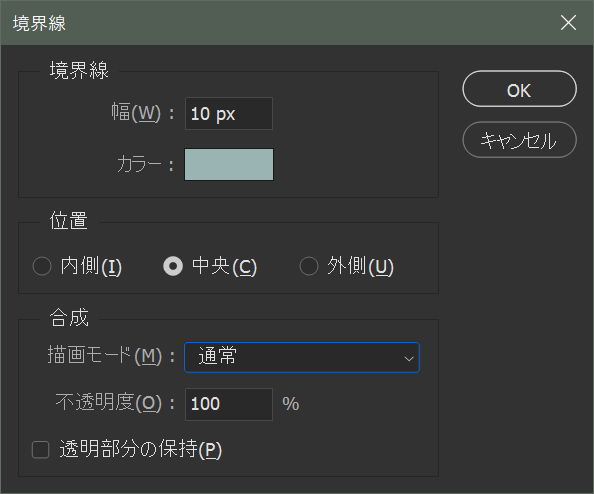
選択している範囲の境界線を設定した幅と色で描画します。選択の境界線をぼかせば、その通りにぼけた境界線が描画されます。
境界線を描く…メニューはレイヤースタイルが今のように実装されていなかった頃はよく使った機能でした。
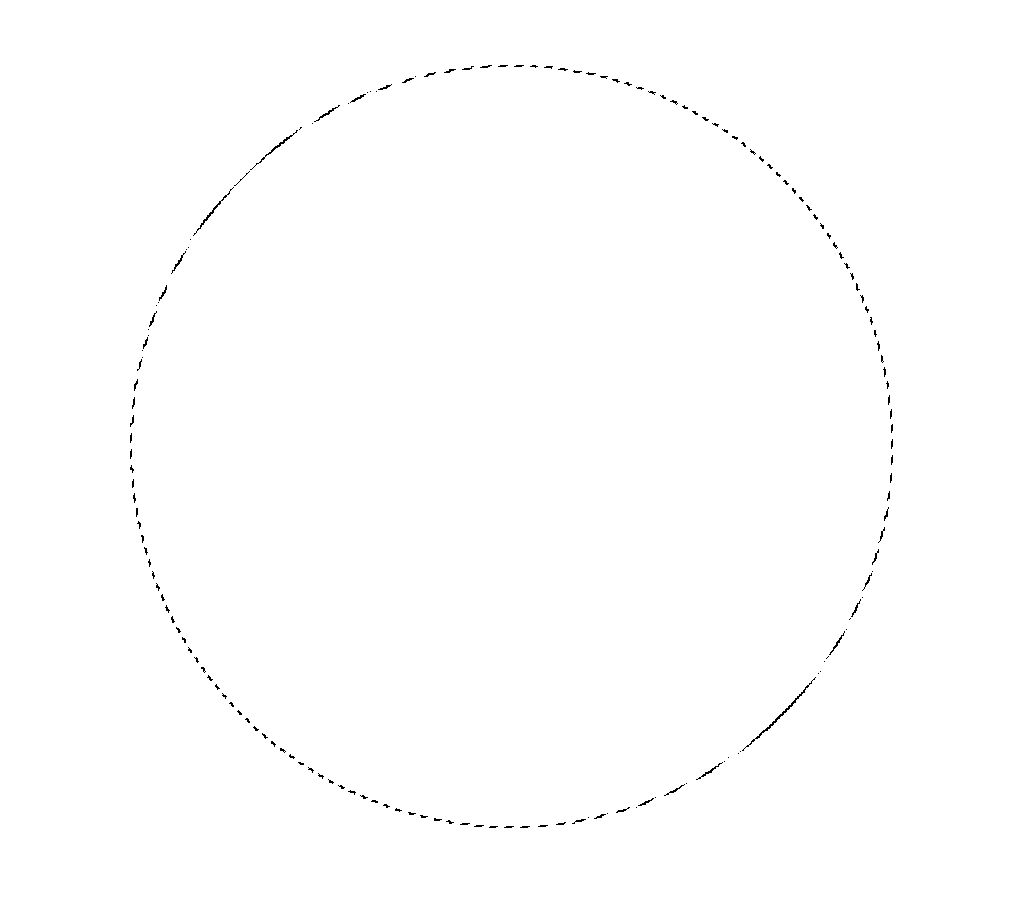
たとえば、このように丸の選択範囲をぼかし20ピクセルで描画して、編集>境界線を描く(S)…を実行します。
幅10ピクセルで描画した例です。